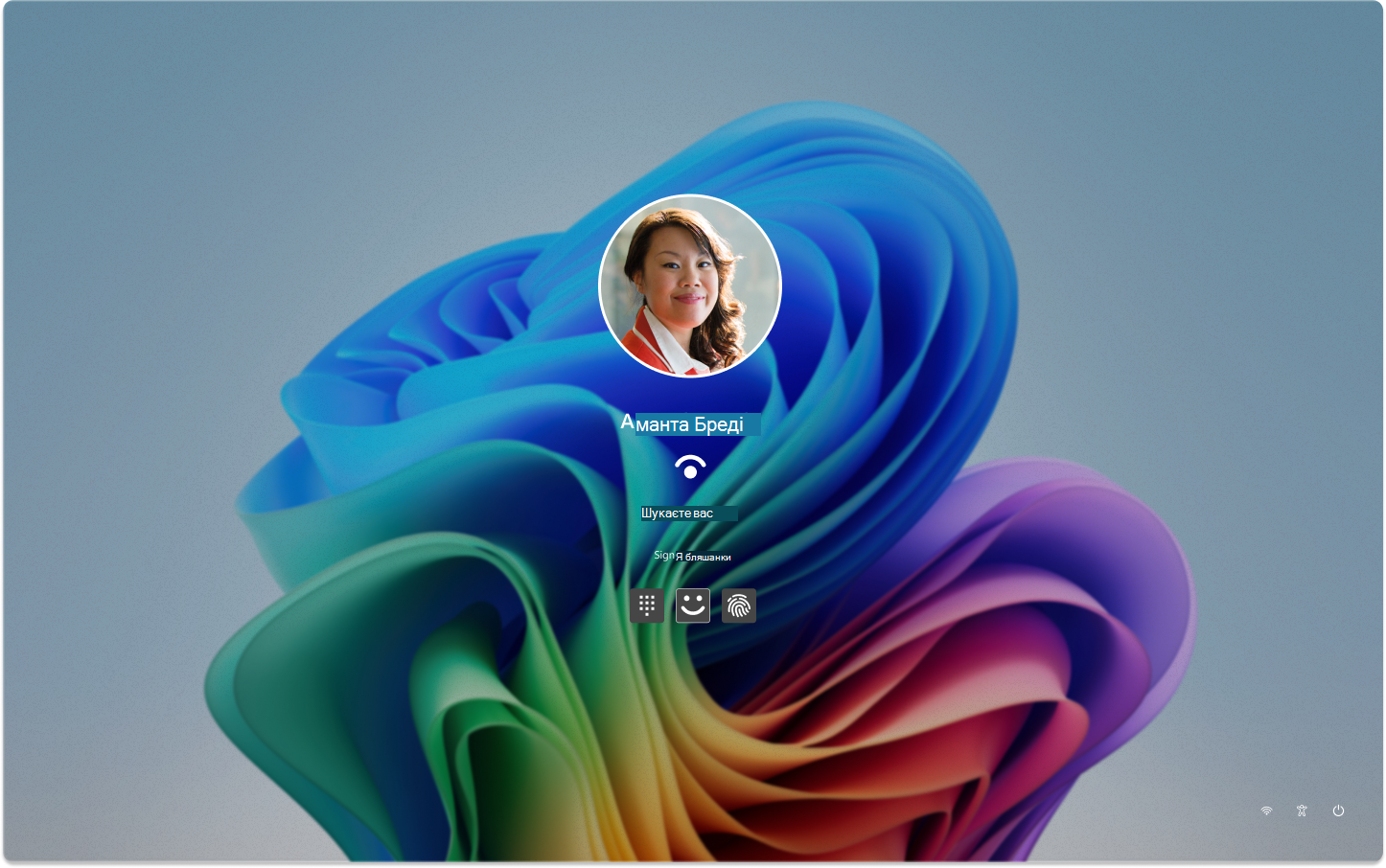Настроювання Windows Hello
Applies To
Windows 11 Windows 10Windows Hello – це більш особистий і надійний спосіб входу на пристрій Windows. Замість пароля за допомогою Windows Hello можна ввійти за допомогою розпізнавання обличчя, відбитків пальців або PIN-коду.
Ці варіанти допомагають спростити та підвищити безпеку для входу в систему ПК, оскільки PIN-код пов'язано лише з одним пристроєм і його створено для відновлення за допомогою облікового запису Microsoft.
За допомогою програми "Настройки" можна настроїти Windows Hello та керувати нею.
-
У програмі "Настройки" на пристрої Windows виберіть Облікові записи > Параметри входу або скористайтеся наведеним нижче сполученням клавіш.
-
У розділі Способи входу ви маєте три варіанти входу за допомогою Windows Hello.
-
Виберіть розпізнавання обличчя (Windows Hello), щоб настроїти вхід за допомогою інфрачервоної камери комп'ютера або зовнішньої інфрачервоної камери
-
Виберіть розпізнавання відбитків пальців (Windows Hello), щоб налаштувати вхід за допомогою сканера відбитків пальців
-
Виберіть PIN-код (Windows Hello), щоб налаштувати вхід за допомогою PIN-коду
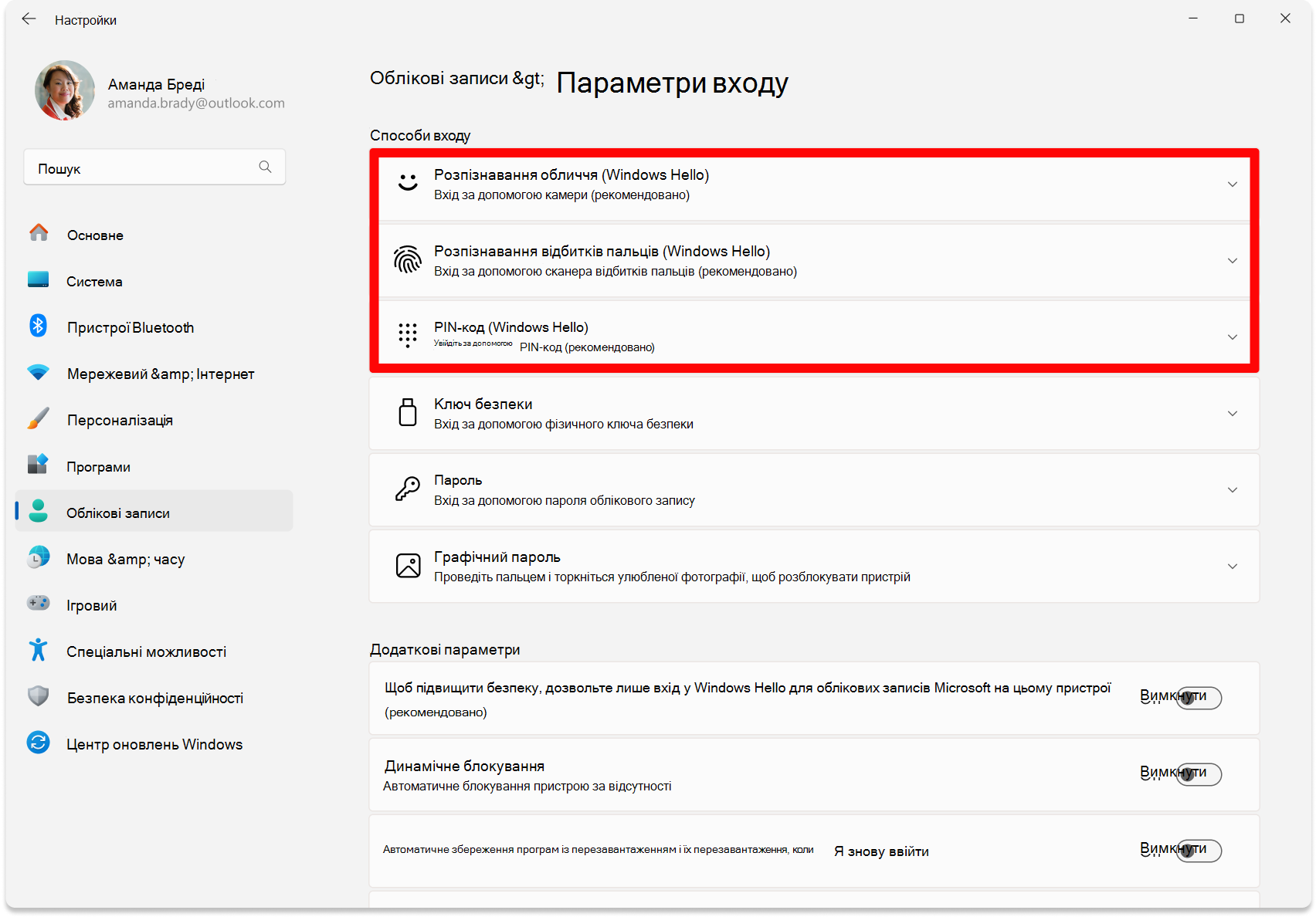
Увага!: Для входу за допомогою обличчя потрібна камера, сумісна з Hello. Щоб увійти за допомогою відбитків пальців, пристрій має мати сканер відбитків пальців.Якщо ваш пристрій не постачається з одним із них, ви можете придбати пристрій, який можна підключити до пристрою через USB, у будь-якого з багатьох популярних постачальників.
-
-
Виберіть варіант налаштування
-
Дотримуйтеся вказівок, щоб завершити налаштування Windows Hello
Можливості входу
Під час наступного входу на пристрій замість пароля можна використовувати розпізнавання обличчя, розпізнавання відбитків пальців або PIN-код.